AADSTS50020, La cuenta de usuario del proveedor de identidad no existe en el inquilino
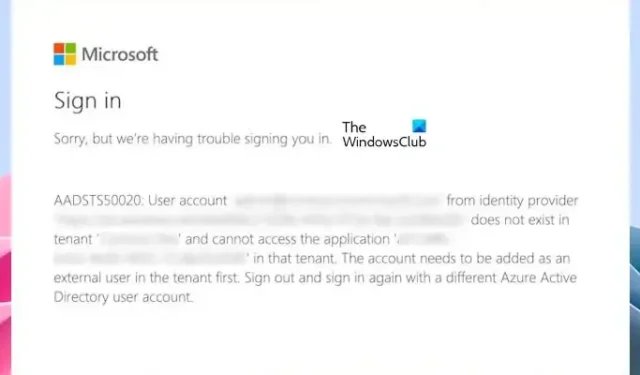
En este artículo, analizaremos posibles soluciones para resolver el error AADSTS50020, La cuenta de usuario del proveedor de identidad no existe en el inquilino . Este error suele producirse cuando un usuario invitado de un proveedor de identidad (IdP) no puede iniciar sesión en un inquilino de recursos en Azure Active Directory (Azure AD). Es posible que vea este error en diferentes situaciones. Cada situación requiere una forma diferente de solucionar el problema.
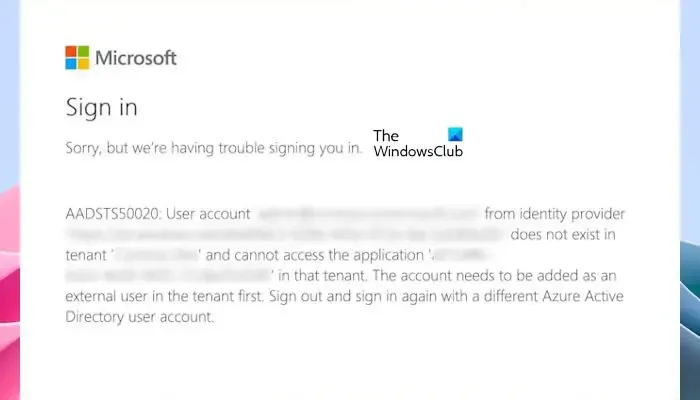
El mensaje de error completo que ve el usuario invitado al intentar acceder a una aplicación o recurso en el inquilino de recursos es:
AADSTS50020: La cuenta de usuario ‘ [correo electrónico protegido] ‘ del proveedor de identidad {IdentityProviderURL} no existe en el inquilino {ResourceTenantName}.
Al revisar los registros del inquilino de la vivienda, el administrador verá el siguiente mensaje de error:
La cuenta de usuario {email} del proveedor de identidad {idp} no existe en el inquilino {tenant} y no puede acceder a la aplicación {appId}({appName}) en ese inquilino. Primero se debe agregar la cuenta como usuario externo en el inquilino. Cierre sesión y vuelva a iniciar sesión con una cuenta de usuario de Azure Active Directory diferente.
AADSTS50020, La cuenta de usuario del proveedor de identidad no existe en el inquilino
Las soluciones a continuación lo ayudarán a solucionar el error AADSTS50020, La cuenta de usuario del proveedor de identidad no existe en el inquilino.
- Cambiar la configuración de audiencia de inicio de sesión en el manifiesto de registro de la aplicación
- Utilice la URL de inicio de sesión correcta
- Cierre sesión y luego inicie sesión nuevamente desde un navegador diferente o una sesión de navegador privada
- Invitar al usuario invitado
- Asignar acceso a los usuarios (si corresponde)
- Utilice un punto final que sea específico del inquilino u organización
- Restablecer el estado de canje de la cuenta de usuario invitado
Veamos todas estas correcciones en detalle.
1] Cambie la configuración de audiencia de inicio de sesión en el manifiesto de registro de la aplicación.
Una posible causa de este error es cuando un inquilino utiliza un tipo de cuenta no compatible. Por ejemplo, si se configura un tipo de cuenta de inquilino único para el registro de su aplicación, un usuario de otro proveedor identificado no puede iniciar sesión en la aplicación.
Para corregir el error AADSTS50020, cambie la configuración de audiencia de inicio de sesión en el manifiesto de registro de la aplicación de la siguiente manera:
- Vaya al portal de Azure .
- Seleccione Registros de aplicaciones .
- Seleccione el nombre del registro de su aplicación.
- Seleccione Manifiesto , en la barra lateral.
- En el código JSON , busque la configuración signInAudience.
- Verifique la configuración de uno de los siguientes valores:
- AzureAD y cuenta personal de Microsoft
- AzureADMultipleOrgs
- PersonalCuentaMicrosoft
SignInAudience debe contener uno de los valores mencionados anteriormente. Si no encuentra ninguno de estos valores en la configuración de SignInAudience, deberá crear el registro de la aplicación nuevamente.
2]Utilice la URL de inicio de sesión correcta
Otra causa de este error es el uso de una URL de inicio de sesión incorrecta. Por ejemplo, si usa la URL https://login.Microsoftonline.com/<YourTenantNameOrID>, se espera que la autenticación se ejecute solo en su inquilino. Es por eso que los usuarios de otras organizaciones no pueden acceder a la aplicación. Cuando otros usuarios intenten hacerlo, recibirán un error de inicio de sesión.
Para resolver este problema, debe agregar estos usuarios como invitados en el inquilino especificado en la solicitud. Puede utilizar la URL de inicio de sesión correspondiente para un tipo específico de aplicación. Algunos ejemplos se mencionan a continuación:
Para el tipo de aplicaciones multiinquilino, puede utilizar la siguiente URL de inicio de sesión.
Si utiliza el tipo de cuentas personales y multiinquilino, puede utilizar la siguiente URL de inicio de sesión.
Solo para cuentas personales, utilice esta URL de inicio de sesión.
3]Cerrar sesión y volver a iniciar sesión desde un navegador diferente o desde una sesión de navegador privada.
A veces, este error se produce cuando el usuario inicia sesión en el inquilino equivocado. Por ejemplo, cuando un usuario ya tiene una sesión activa en su navegador web e intenta acceder a su aplicación haciendo clic en el enlace respectivo o ingresando la URL requerida en una nueva pestaña.
En esta situación, pida al usuario invitado que haga una de las siguientes cosas:
- Cierre sesión en la cuenta ya abierta en su navegador web. Esto finalizará la sesión ya activa. Ahora, puede iniciar sesión utilizando el enlace y las credenciales correctos.
- Inicie sesión con un navegador web diferente.
- Inicie sesión en la ventana Privada o Incógnito en el mismo navegador web.
4]Invitar al usuario invitado
Este error también aparece cuando el usuario invitado no está invitado. La solución a esta situación es sencilla. Invita al usuario invitado.
5]Asignar acceso a los usuarios (si corresponde)
Si su aplicación es una aplicación empresarial que requiere asignación de usuario y el usuario no está en la lista de usuarios permitidos a quienes se les ha asignado acceso a la aplicación, se producirá este error.
Puede verificar si su aplicación empresarial requiere asignación de usuario o no siguiendo los pasos que se detallan a continuación:
- Vaya al portal de Azure.
- Seleccione las aplicaciones empresariales .
- Seleccione su aplicación empresarial.
- Seleccione Propiedades .
- Compruebe si la opción Asignación requerida está configurada en Sí . Si está configurado en Sí, entonces esa aplicación requiere la asignación de usuario.
En esta situación, asigne acceso a los usuarios individualmente o como parte de un grupo.
6] Utilice un punto final que sea específico del inquilino u organización
El código de error AADSTS50020 también puede aparecer cuando un usuario intenta utilizar el flujo de Credencial de contraseña del propietario del recurso (ROPC) para su(s) cuenta(s) personal(es). Microsoft Identity Platform solo admite ROPC dentro de inquilinos de Azure AD y no en cuentas personales.
En esta situación, el usuario debe utilizar el punto final específico del inquilino u organización. Tenga en cuenta que las cuentas personales no pueden usar ROPC incluso si están invitadas a un inquilino de Azure AD.
7]Restablecer el estado de canje de la cuenta de usuario invitado
Si el administrador eliminó el nombre de usuario del usuario invitado en el inquilino de recursos y lo volvió a crear en el inquilino principal, el usuario invitado encontrará este error. El administrador también debe verificar que la cuenta de usuario invitado en el inquilino de recursos no esté asociada con la cuenta de usuario invitado en el inquilino principal.
Para corregir el error en esta situación, restablezca el estado de canje de la cuenta de usuario invitado en el inquilino del recurso.
Eso es todo. Espero que esto ayude.
¿Qué ID de inquilino se usa en Azure?
El identificador de inquilino en Azure es un identificador único para un inquilino de Azure Active Directory (Azure AD). También se denomina ID de inquilino de Office 365. Hay diferentes formas de obtener su ID de inquilino de Azure.
¿Quién es el administrador de inquilinos?
Un administrador de inquilinos es un usuario que tiene el nivel más alto de permisos en un inquilino de Azure Active Directory (Azure AD). Él/ella puede administrar todos los aspectos del inquilino, incluidos usuarios, grupos, permisos y configuraciones.



Deja una respuesta